Apa yang Perlu Dilakukan Semasa Kalendar Google Tidak Menyegerakkan
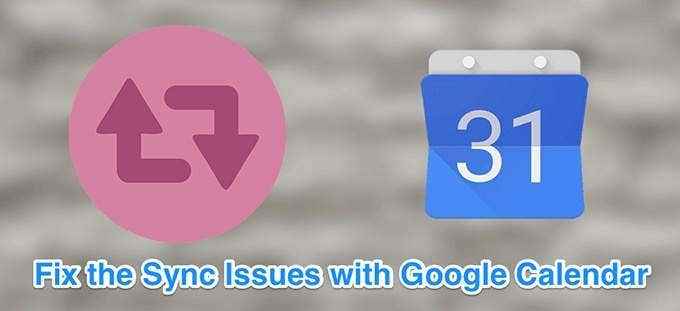
- 4624
- 466
- Wendell Shields
Google menggunakan sistem kalendar sejagat di mana ia menyegerakkan butiran kalendar anda di semua peranti anda. Apabila aplikasi kalendar berhenti menyegerakkan pada peranti, anda tidak dapat melihat peristiwa yang baru ditambah pada peranti itu.
Terdapat banyak sebab Kalendar Google mungkin tidak disegerakkan pada peranti anda. Mungkin telefon anda tidak mempunyai ruang yang cukup untuk menyimpan butiran kalendar baru. Atau mungkin anda atau orang lain telah melumpuhkan ciri penyegerakan. Kami akan menunjukkan cara menyelesaikan masalah biasa ini dengan Kalendar Google tidak menyegerakkan.
Isi kandungan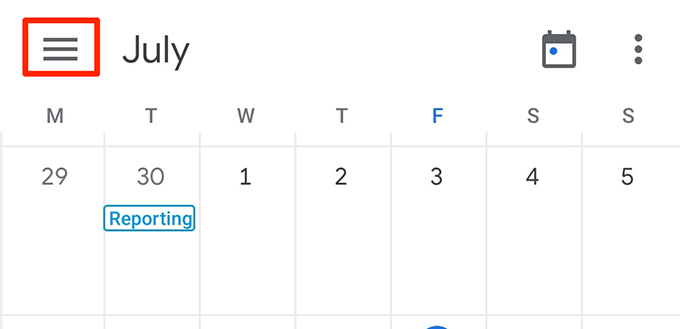
- Anda akan melihat kalendar google anda di bawah nama akaun anda. Tandakan kotak untuk kalendar yang anda mahu gunakan.
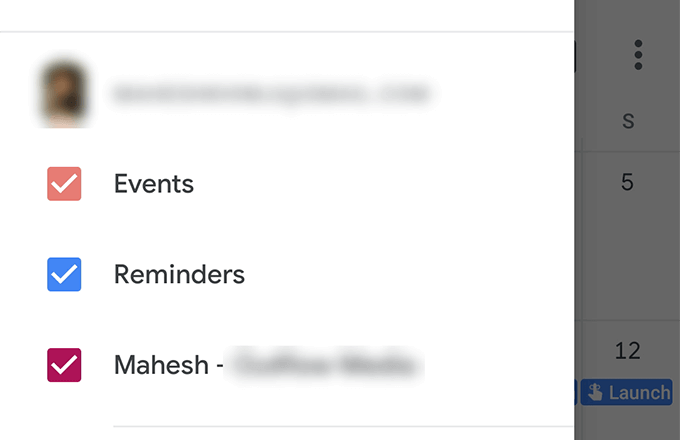
- Anda boleh mengaktifkan beberapa kalendar Google dari skrin ini.
Dayakan penyegerakan kalendar pada peranti anda
Sebilangan besar peranti membolehkan anda mengaktifkan dan melumpuhkan penyegerakan untuk pelbagai aplikasi dan ciri. Sebab yang mungkin kalendar Google tidak menyegerakkan adalah bahawa penyegerakan kalendar dilumpuhkan pada peranti anda.
Mengubah pilihan itu kembali harus menyelesaikan masalah.
- Lancarkan Tetapan aplikasi pada peranti Android anda dan ketik Akaun.
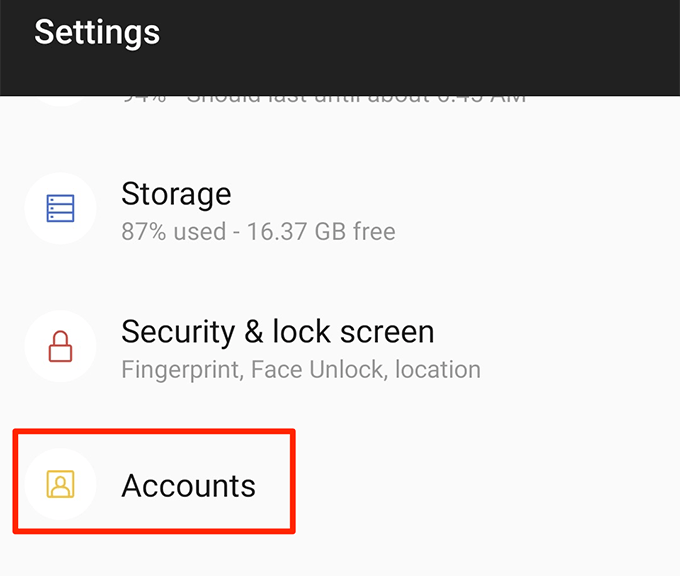
- Pilih akaun Google anda dari senarai di skrin anda.
- Ketik Penyegerakan akaun pilihan untuk melihat tetapan penyegerakan anda.
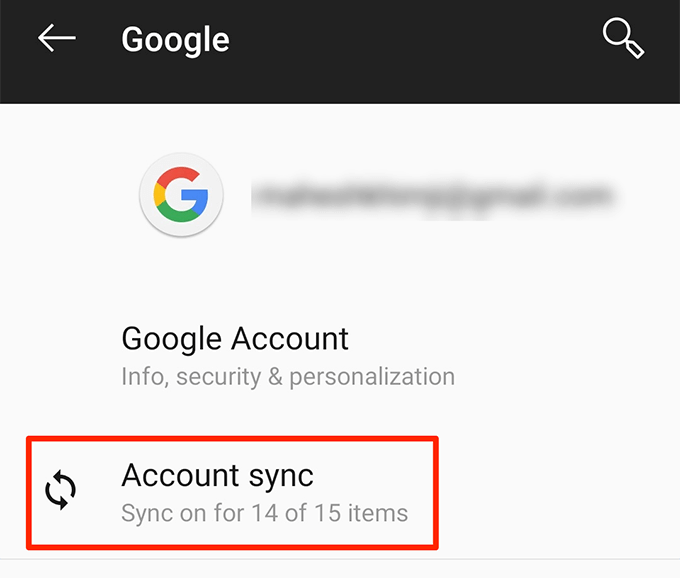
- Pada skrin berikut, pastikan togol di sebelah Kalendar dihidupkan. Ini membolehkan penyegerakan kalendar Google pada peranti anda.
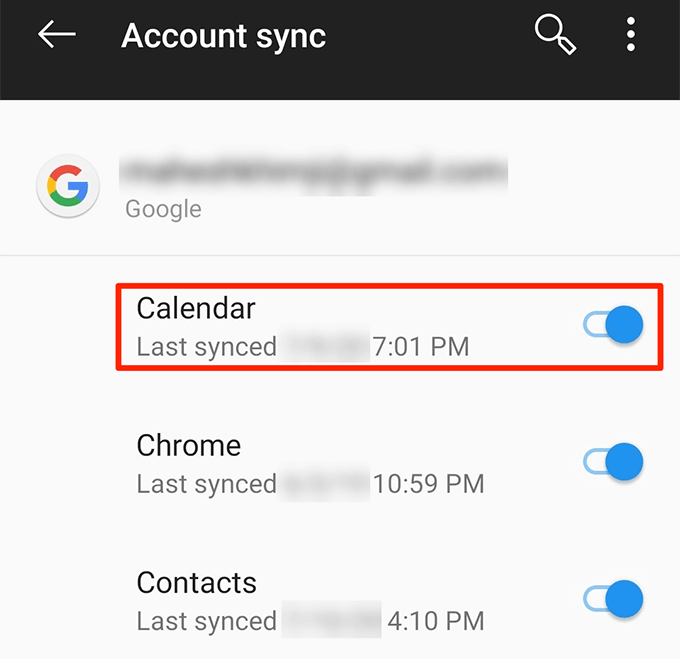
Dayakan penyegerakan kalendar google anda
Aplikasi Kalendar Google mempunyai pilihan untuk membolehkan dan melumpuhkan penyegerakan untuk kalendar individu. Sekiranya pilihan ini ditetapkan untuk dilumpuhkan untuk kalendar anda, itulah sebabnya kalendar Google anda tidak menyegerakkan. Menghidupkan pilihan ini akan menjadikan kalendar itu disegerakkan dengan pelayan Google.
- Buka Kalendar Google aplikasi.
- Ketik ikon menu di sudut kiri atas, tatal ke bawah, dan pilih Tetapan.
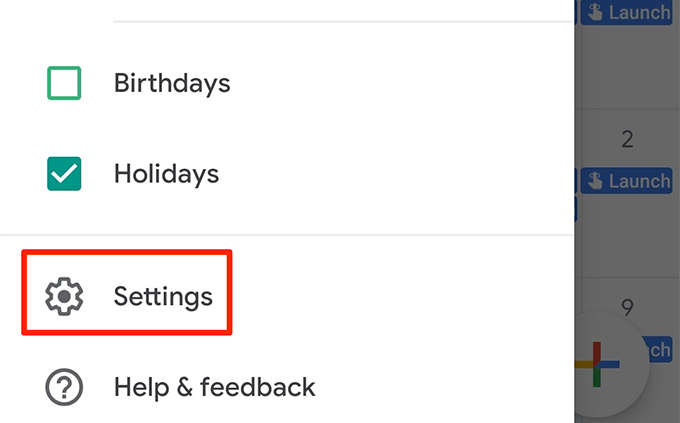
- Skrin berikut menyenaraikan kalendar Google anda. Ketik kalendar yang tidak menyegerakkan untuk membuka menu tetapannya.
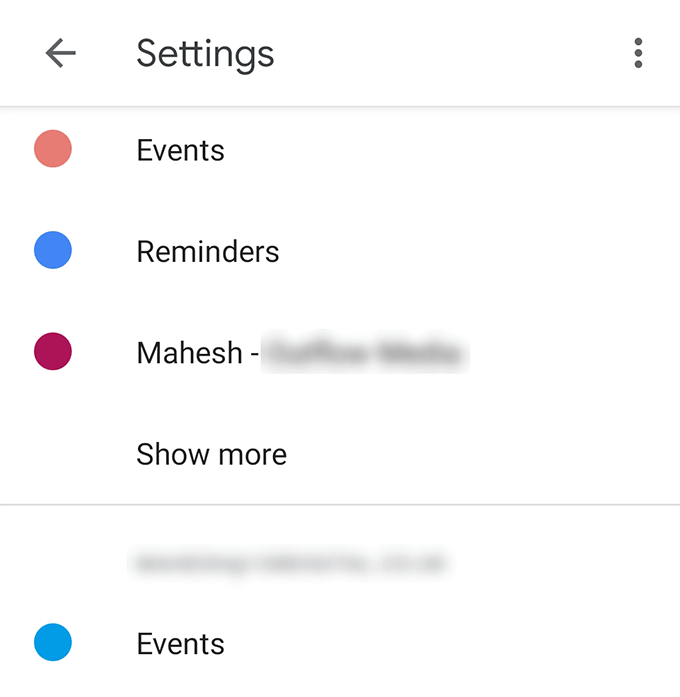
- Hidupkan togol untuk SYNC kepada Pada kedudukan.
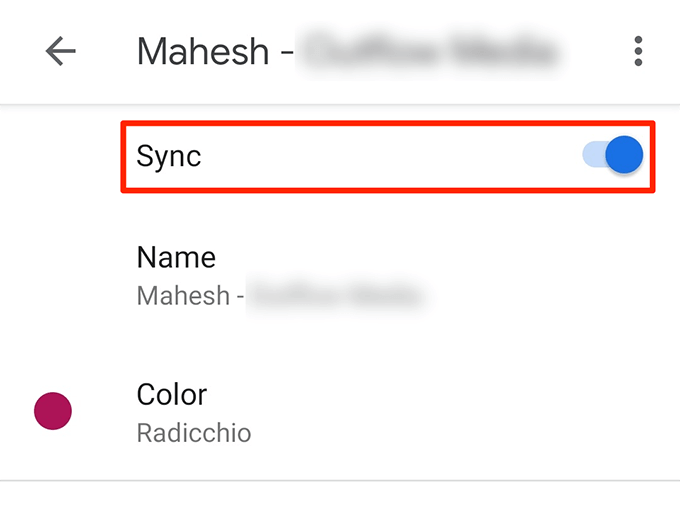
Segerakkan kalendar Google secara manual
Aplikasi kalendar mempunyai pilihan yang membolehkan anda menyegarkan semula kalendar dan penyertaan di dalamnya. Anda boleh menggunakan pilihan ini untuk mengemas kini kalendar anda apabila penyegerakan automatik tidak berfungsi.
- Akses Kalendar Google aplikasi di telefon anda.
- Ketik tiga titik di sudut kanan atas skrin anda.
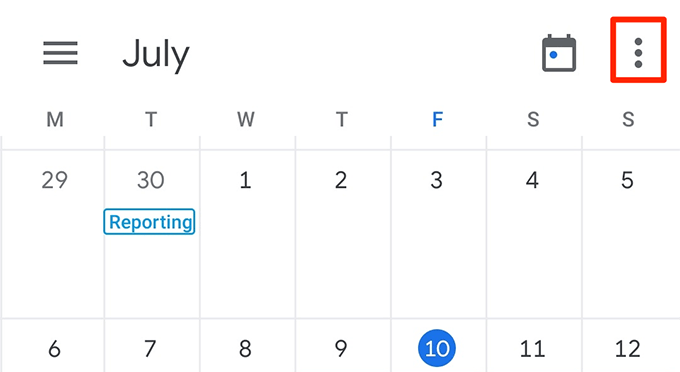
- Ketik satu -satunya pilihan yang dikatakan Menyegarkan Dan kalendar anda akan dikemas kini dengan butiran acara baru.
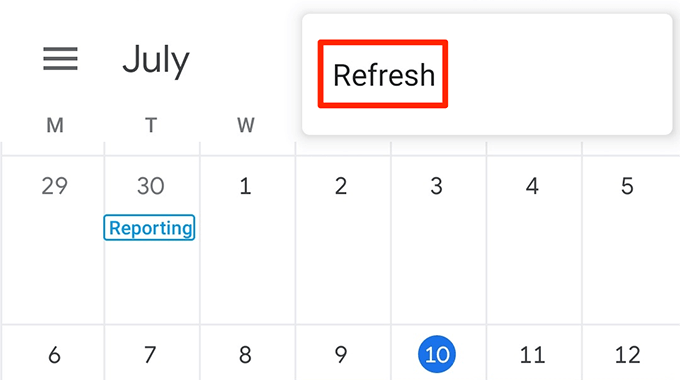
Dayakan storan kalendar di telefon anda
Pada kebanyakan telefon Android, anda mempunyai pilihan yang membolehkan anda menentukan kebenaran penyimpanan untuk pelbagai aplikasi. Sekiranya pilihan ini dilumpuhkan untuk aplikasi kalendar, itu mungkin mengapa aplikasi tidak menyegerakkan kalendar anda.
Untuk membolehkan aplikasinya menggunakan storan telefon anda:
- Lancarkan Tetapan aplikasi dan ketik Aplikasi & Pemberitahuan.
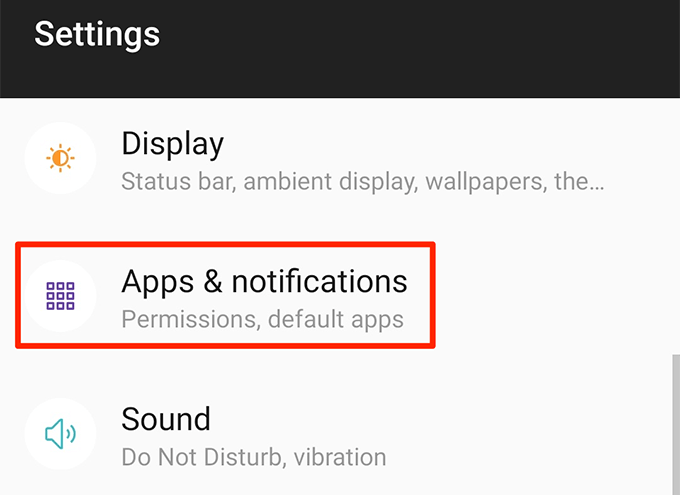
- Tatal ke bawah dan pilih Kebenaran App pilihan.
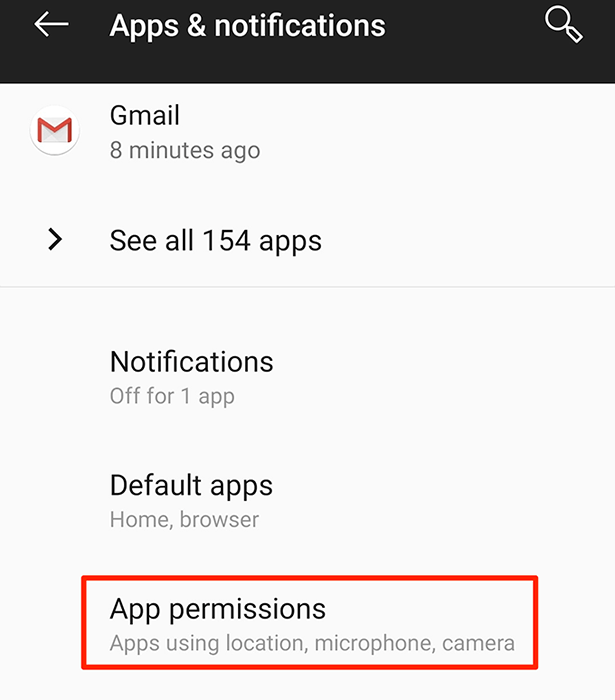
- Pilih Penyimpanan Untuk melihat tetapan storan anda.
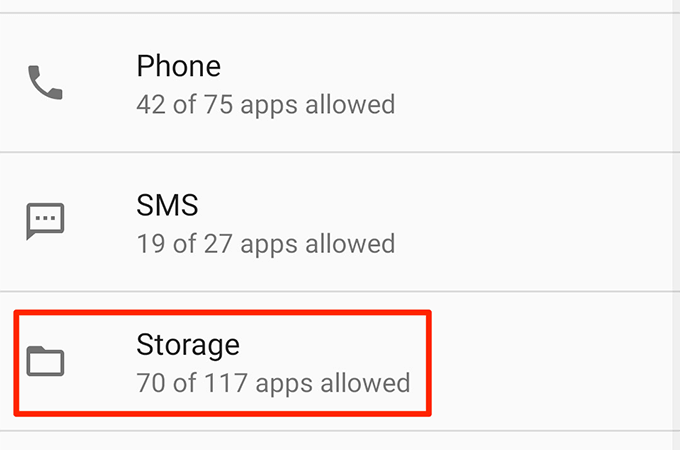
- Secara lalai, anda tidak akan melihat pilihan penyimpanan sistem di mana item yang anda perlukan terletak. Untuk membolehkan pilihan ini, ketik tiga titik di sudut kanan atas dan pilih Tunjukkan sistem.
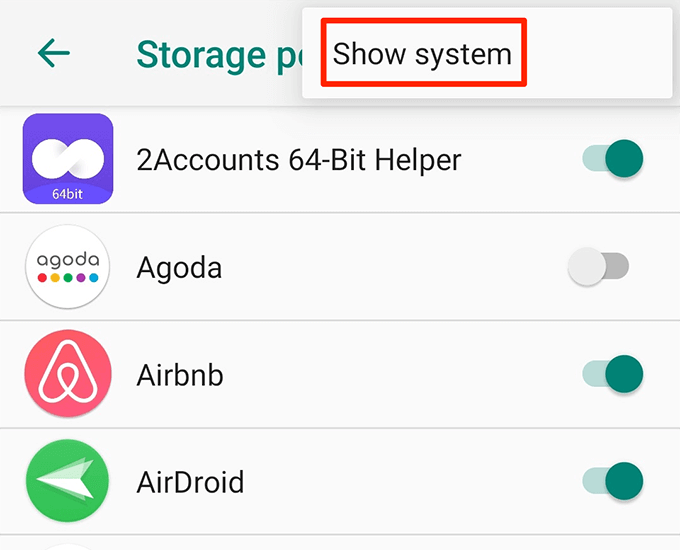
- Cari entri yang dikatakan Penyimpanan kalendar dalam senarai dan bertukar togol ke Pada.
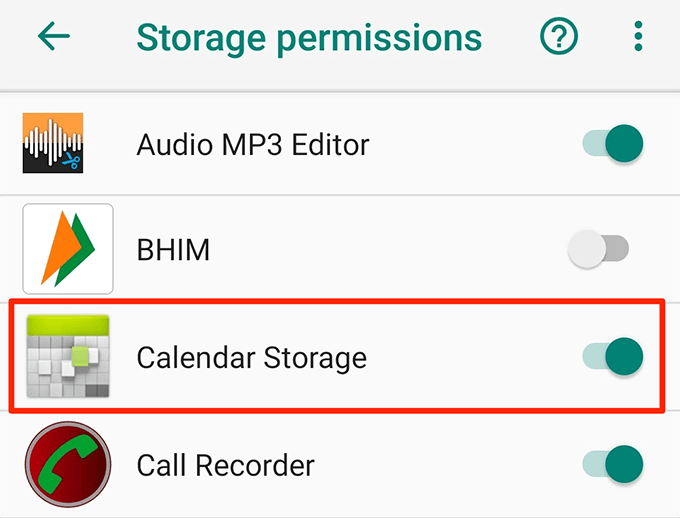
Pastikan anda mempunyai ruang kosong yang mencukupi pada peranti anda
Apabila anda menyegerakkan kalendar anda, maklumat baru biasanya ditambahkan pada kalendar anda. Ini menggunakan storan telefon anda sehingga anda mesti mempunyai storan yang cukup untuk menyimpan kalendar Google yang dikemas kini pada peranti anda.
Anda boleh menyemak butiran penyimpanan pada telefon iOS dan Android anda seperti berikut.
Semak simpanan pada peranti iOS
- Lancarkan Tetapan aplikasi dan ketik Umum.

- Pilih Penyimpanan iPhone pada skrin berikut.
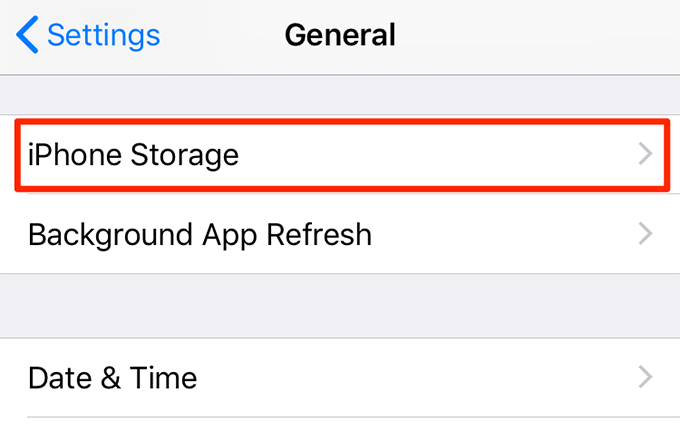
- Anda akan melihat apa yang menggunakan jumlah ruang di telefon anda. Anda boleh menyingkirkan barang yang tidak diingini untuk membebaskan ruang untuk kalendar anda.
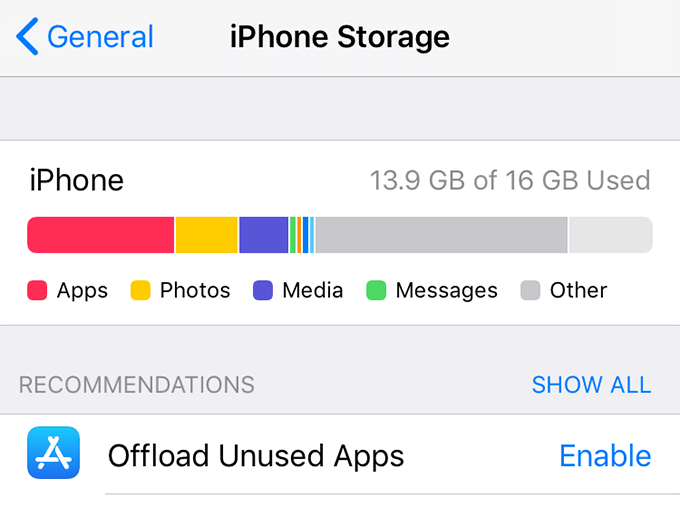
Semak simpanan pada peranti Android
- Buka Tetapan aplikasi.
- Tatal ke bawah dan ketik Penyimpanan pilihan.
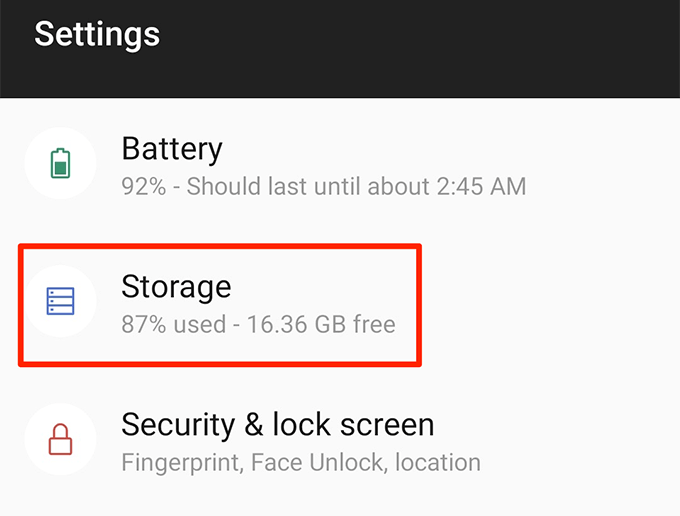
- Telefon anda akan memberitahu anda ruang ingatan percuma dan diduduki yang anda ada.
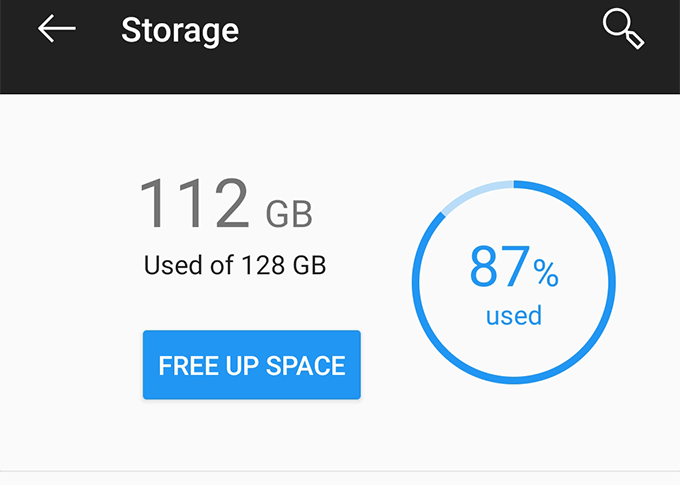
Kosongkan cache aplikasi kalendar
Aplikasi Gunakan fail cache untuk memberi anda pengalaman aplikasi yang dioptimumkan. Walau bagaimanapun, kadang -kadang, fail cache ini adalah sebab Kalendar Google tidak menyegerakkan pada peranti anda. Mengeluarkan fail ini harus menyelesaikan masalah.
- Buka Tetapan aplikasi dan ketik Aplikasi & Pemberitahuan.
- Cari Kalendar aplikasi dalam senarai dan ketik. Sekiranya anda tidak melihatnya, ketik Lihat semua di bahagian bawah untuk melihat semua aplikasi anda.
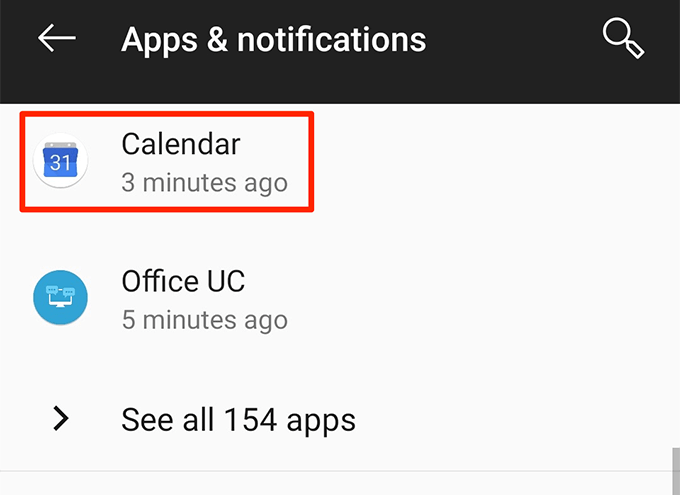
- Pilih Penyimpanan di skrin berikut untuk melihat pilihan penyimpanan kalendar anda.
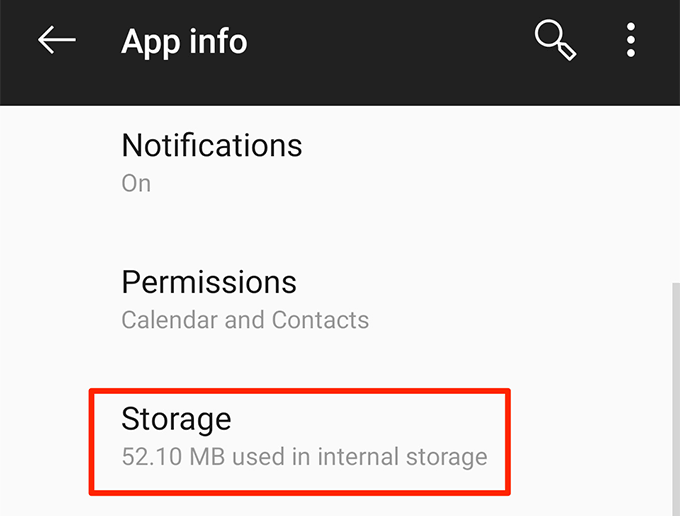
- Anda akan melihat dua butang di skrin anda. Ketik yang mengatakan Kosongkan cache Untuk menghilangkan fail cache aplikasi kalendar anda.
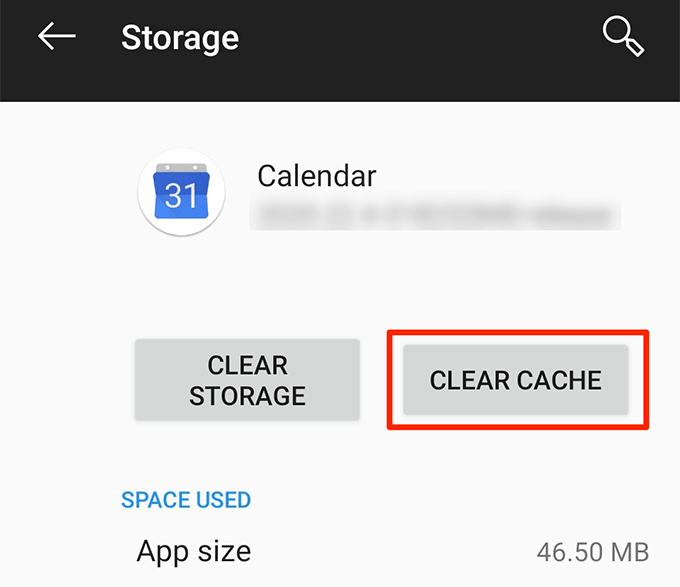
Pasang semula aplikasi Kalendar Google pada peranti anda
Sekiranya anda tidak beruntung dengan mana -mana kaedah di atas, perkara terakhir yang anda boleh cuba ialah memasang semula aplikasi pada peranti anda. Ini akan memaksa aplikasi untuk membina semula fail konfigurasi yang dapat menyelesaikan masalah penyegerakan pada peranti anda.
- Sekiranya anda berada di iPhone, ketik dan tahan Kalendar aplikasi dan pilih X ikon.
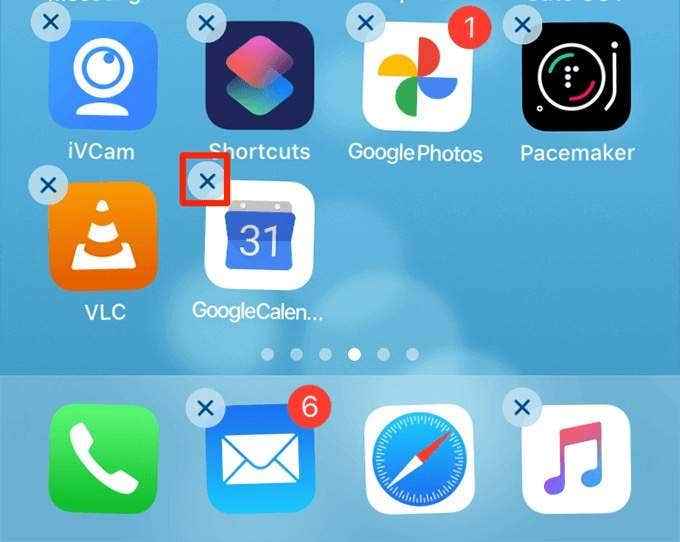
- Ketik Padam Untuk mengeluarkan aplikasi dari iPhone anda.
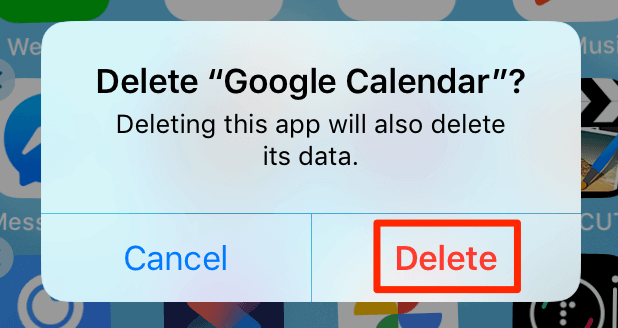
- Pasang semula aplikasi Kalendar Google dari App Store.
- Sekiranya anda berada di peranti Android, ketik dan tahan Kalendar aplikasi dan pilih Nyahpasang. Sekiranya ini adalah satu -satunya aplikasi kalendar yang anda miliki, anda mungkin tidak dapat memadamkannya.
- Ketik okey dengan arahan untuk membuang aplikasinya.
- Lancarkan Kedai Play Google dan pasang semula aplikasi Kalendar Google.
Mudah -mudahan Kalendar Google sekarang harus disegerakkan pada peranti anda.
- « HDG menerangkan bagaimana wifi berfungsi?
- Cara Memperbaiki Kekunci Papan Kekunci Windows yang Patah »

